Самый простой способ отправить ссылки между телефоном и компьютером
Сагар Нареш Бхавсар, 29 марта 2022 г. /iPad Apps, Tech 101, Time Savers :: 7 комментариев
Редакторы Techlicious проводят независимые обзоры продуктов. Чтобы помочь поддержать нашу миссию, мы можем получать партнерские комиссионные от ссылок, содержащихся на этой странице.
Если вы читаете историю на своем телефоне и хотите прочитать ее позже на своем компьютере, или вам нужно увидеть контент, который вы просматривали на своем телефоне, на большом экране вашего компьютера, есть простой способ отправить ссылки непосредственно между вашим телефоном и компьютерными браузерами.
Эта функция, называемая «Поделиться этой страницей» в Chrome и «Отправить эту вкладку» в Firefox (недоступна для Microsoft Edge и Safari), позволяет отправлять одну или несколько страниц между вашими устройствами, когда вы вошли в один и тот же браузер на оба устройства. Таким образом, вместо того, чтобы тратить время на отправку текстовых сообщений или ссылок по электронной почте, вы можете продолжить работу с того места, на котором остановились, повысив производительность.
Устройствам не обязательно находиться рядом друг с другом, быть подключенными к одной сети или даже быть включенными для получения связи. После того, как вы отправили ссылку, она будет доставлена при следующем использовании браузера.
В зависимости от того, какой браузер вы используете, обмен ссылками будет работать по-разному и иметь разные ограничения. Давайте посмотрим, как вы можете использовать обмен ссылками между вашими устройствами в Chrome и Firefox.
Как отправлять ссылки между телефоном и компьютером с помощью ChromeС помощью функции Chrome «Поделиться этой страницей» вы можете отправлять ссылки на другое устройство, на котором выполнен вход в Chrome с той же учетной записью Google. Вот как.
1. Как использовать Chrome «Поделиться этой страницей» на компьютере
- Откройте Google Chrome на своем ПК.
- Убедитесь, что вы вошли в одну и ту же учетную запись Google на компьютере и телефоне.
 В браузере компьютера откройте новую вкладку браузера и щелкните значок фотографии или свои инициалы в правом верхнем углу. На телефоне откройте меню (три точки) и выберите «Настройки». Пока вы там, убедитесь, что у вас включена синхронизация.
В браузере компьютера откройте новую вкладку браузера и щелкните значок фотографии или свои инициалы в правом верхнем углу. На телефоне откройте меню (три точки) и выберите «Настройки». Пока вы там, убедитесь, что у вас включена синхронизация. - Щелкните значок кнопки общего доступа, расположенный в правой части адресной строки.
- В раскрывающемся меню выберите «Отправить на ваши устройства».
- Выберите, на какое устройство вы хотите отправить ссылку.
- На устройстве, получившем ссылку, появится уведомление о том, что ссылка предоставлена. Для Android вы получите уведомление на главной панели уведомлений. Для iOS вы получите уведомление в приложении Chrome.
- Щелкните ссылку в уведомлении, чтобы просмотреть страницу.
2. Как использовать функцию «Поделиться этой страницей» в Chrome на телефоне
- Откройте Chrome на телефоне.
- Войдите в систему с той же учетной записью, которую вы использовали для входа на компьютер.
 В браузере компьютера откройте новую вкладку браузера и щелкните значок фотографии или свои инициалы в правом верхнем углу. На телефоне откройте меню (три точки) и выберите «Настройки». Пока вы там, убедитесь, что у вас включена синхронизация.
В браузере компьютера откройте новую вкладку браузера и щелкните значок фотографии или свои инициалы в правом верхнем углу. На телефоне откройте меню (три точки) и выберите «Настройки». Пока вы там, убедитесь, что у вас включена синхронизация. - Нажмите кнопку «Поделиться» справа в адресной строке (на iPhone, см. снимок экрана ниже) или коснитесь тройной точки, чтобы открыть меню (на Android) и выберите «Поделиться».
- Выберите опцию «Отправить на устройства».
- Выберите устройство.
- На принимающем устройстве вы получите уведомление о странице, которой вы поделились с собой. Для Android вы получите уведомление на главной панели уведомлений. Для iOS, MacOS и Windows вы получите уведомление в приложении Chrome.
- Нажмите кнопку «Открыть в новой вкладке», и она загрузится.
Есть несколько ограничений на функцию общего доступа в Chrome. Если вы отправляете несколько ссылок на iPhone, вы увидите уведомление только для последней отправленной ссылки. Для iPhone и настольной версии Chrome у вас есть ограниченное время, чтобы щелкнуть уведомление после того, как вы откроете Chrome на принимающем устройстве. Если ваш браузер закрыт или не является активным окном на принимающем устройстве, часы начинают тикать, как только вы начинаете использовать Chrome и видите уведомление. К сожалению, если вы отошли от компьютера и оставили браузер Chrome открытым как активное окно (тот, который находится сверху и выбран), вам не повезет. После того, как ваш браузер отобразит уведомление, у вас будет около 30 секунд, чтобы щелкнуть ссылку, прежде чем уведомление исчезнет.
Для iPhone и настольной версии Chrome у вас есть ограниченное время, чтобы щелкнуть уведомление после того, как вы откроете Chrome на принимающем устройстве. Если ваш браузер закрыт или не является активным окном на принимающем устройстве, часы начинают тикать, как только вы начинаете использовать Chrome и видите уведомление. К сожалению, если вы отошли от компьютера и оставили браузер Chrome открытым как активное окно (тот, который находится сверху и выбран), вам не повезет. После того, как ваш браузер отобразит уведомление, у вас будет около 30 секунд, чтобы щелкнуть ссылку, прежде чем уведомление исчезнет.
С помощью функции Firefox «Отправить эту вкладку» вы можете отправлять ссылки на другие устройства, на которых выполнен вход в ту же учетную запись Firefox. Когда ссылка будет отправлена, вы получите уведомление на свое устройство (если у вас включены уведомления), и ссылка появится в новой вкладке в Firefox.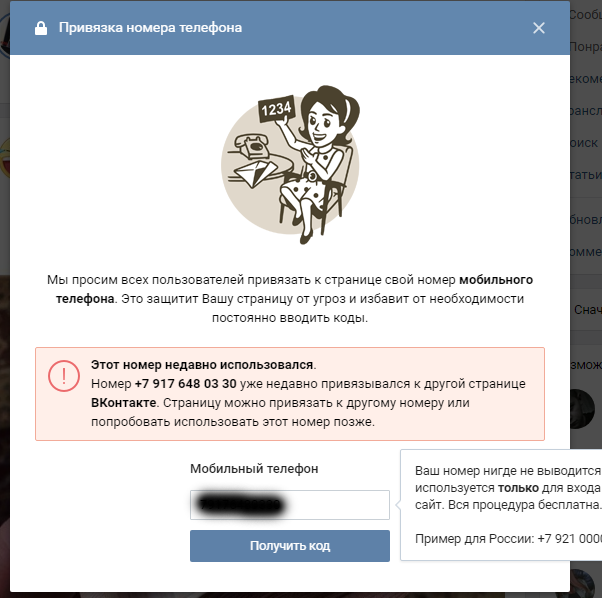
1. Как использовать Firefox «Отправить эту вкладку» на вашем компьютере
- Откройте Firefox на вашем ПК.
- Войдите или создайте новую учетную запись. Убедитесь, что вы вошли в систему с той же учетной записью на своем телефоне.
- Щелкните правой кнопкой мыши вкладку, которой вы хотите поделиться со своим смартфоном.
- Выберите опцию «Отправить вкладку на устройство» и выберите свое устройство.
- Вы получите уведомление на свой телефон. Просто нажмите на уведомление, чтобы открыть вкладку на вашем телефоне.
2. Как использовать вкладку «Отправить эту» в Firefox на телефоне
- Откройте Firefox на телефоне.
- Убедитесь, что вы вошли в ту же учетную запись Firefox на своем компьютере.
- Щелкните значок меню с тремя точками (для Android) или с тремя полосками (для iOS).
- Нажмите кнопку «Поделиться» (для Android) или «Отправить ссылку на устройство» (для iPhone).
- Выберите свой компьютер из доступных устройств.

- Вкладка будет отправлена на ваш компьютер.
Если ваш компьютер выключен или Firefox не запущен, ссылки автоматически открываются в отдельных вкладках при следующем запуске Firefox. Новые вкладки легко обнаружить, потому что они имеют зеленую точку под названием вкладки.
[Изображение предоставлено: Скриншоты Techlicious, Techlicious/Smartmockups]
Сагар Нареш Бхавсар пишет о технологиях более двух лет. Ранее он был штатным автором в Guiding Tech и TechWiser. Он любит тренироваться, пить кофе и играть на гитаре.
Обсуждение
Оставить комментарий
html — Как инициировать телефонный звонок при нажатии на ссылку на веб-странице на мобильном телефоне
спросил
Изменено 7 месяцев назад
Просмотрено 1,1 млн раз
Мне нужно создать веб-страницу для мобильных устройств.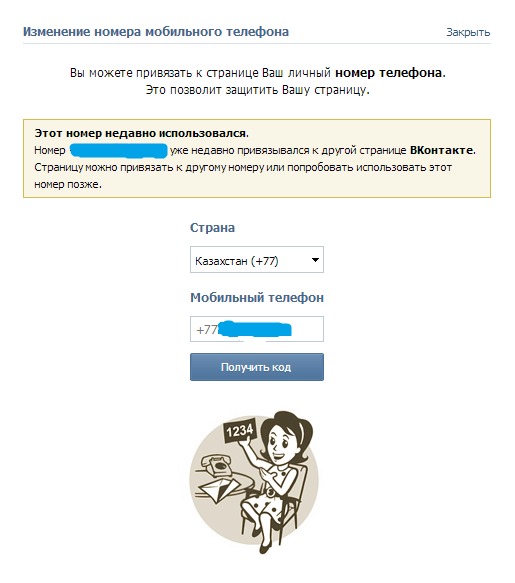 Я до сих пор не понял только одного: как я могу инициировать телефонный звонок по щелчку текста?
Я до сих пор не понял только одного: как я могу инициировать телефонный звонок по щелчку текста?
Есть ли специальный URL-адрес, который я мог бы ввести, например, тег mailto: для электронных писем?
Решение для конкретного устройства не является предпочтительным.
Я знаю, что iPhone автоматически распознает телефонные номера и создает для этого ссылку, но было бы здорово, если бы это можно было сделать и для изображений… а также для большинства мобильных устройств.
- html
- телефонный звонок
- мобильные телефоны
- url-протокол
Большинство современных устройств поддерживают схему tel:. Поэтому используйте 555-555-5555 и вы должны быть готовы идти.
Если вы хотите использовать его для изображения, тег может обрабатывать размещенный в нем , как и в других обычных ситуациях с:
 jpg" alt="Позвоните по номеру 555-555-5555" />
jpg" alt="Позвоните по номеру 555-555-5555" />
9
Правильной схемой URL является [номер], поэтому вы должны сделать
0
Хочу добавить сюда ответ для полноты картины.
Позвоните по номеру 123-4567
Прекрасно работает на большинстве устройств. Однако на настольных компьютерах это будет отображаться как ссылка, которая ничего не делает, когда вы нажимаете на нее, поэтому вам следует рассмотреть возможность использования CSS, чтобы сделать ее условно видимой только на мобильных устройствах.
Кроме того, вы должны знать, что Skype (довольно популярный) по умолчанию использует другой синтаксис (но его можно настроить для использования tel:).
Позвоните по номеру 123-4567
Однако я думаю, что в последних мобильных браузерах (на Android я точно знаю) теперь синтаксис tel должен предлагать всплывающее окно с доступными приложениями, которые можно использовать для завершения действия вызова.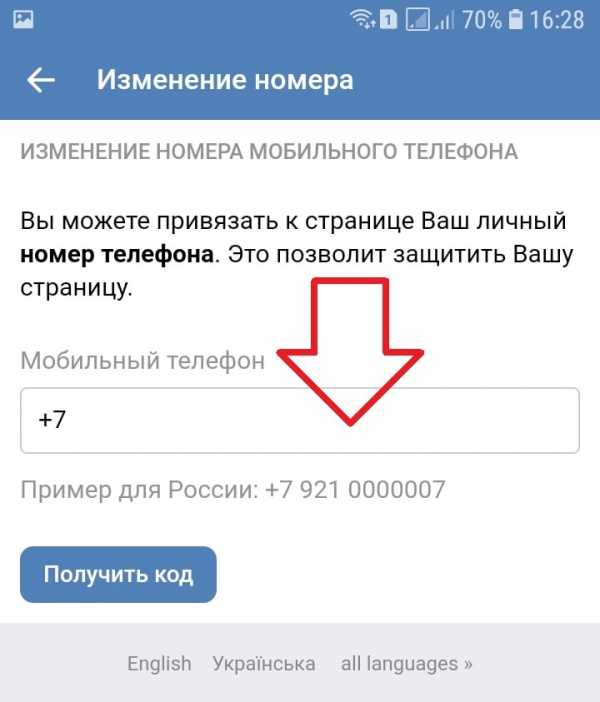
Интерактивный код ссылки на смартфон:
Следующую ссылку можно использовать для создания интерактивной телефонной ссылки. Вы можете скопировать приведенный ниже код и вставить его на свою веб-страницу, а затем отредактировать, указав свой номер телефона. Этот код может работать не на всех телефонах, но работает на iPhone, Droid/Android и Blackberry.
1-847-555-5555
Ссылки на телефонные номера можно использовать с дефисами, как показано выше, или без них, а также в следующем примере:
1-847-555-5555
Также можно использовать любой текст в ссылке, если номер телефона настроен с помощью «tel:18475555555», как в этом примере:
Нажмите здесь, чтобы позвонить Поддержка 1-847-555-5555
Ниже приведена интерактивная гиперссылка на телефон, по которой вы можете проверить.
ПРИМЕЧАНИЕ. Браузер Safari для iPhone автоматически обнаружит номер телефона на странице и преобразует текст в ссылку для вызова без использования кода на этой странице.
Код ссылки на смартфон WTAI: Код ссылки WTAI или «Интерфейс приложения беспроводной телефонии» показан ниже. Этот код считается правильным протоколом для мобильных телефонов и будет работать на таких смартфонах, как Droid, однако он может не работать в Apple Safari на iPhone, поэтому рекомендуется приведенный выше код.
Нажмите здесь, чтобы позвонить в службу поддержки 1-847-555-5555
По сути, используйте элемент с атрибутом href , указывающим на номер телефона с префиксом tel: . Обратите внимание, что плюсы могут использоваться для указания кода страны, а дефисы могут быть включены просто для человеческого глаза.
Веб-документы MDN
https://developer.mozilla.org/en-US/docs/Web/HTML/Element/a#Creating_a_phone_link
Элемент HTML
(или элемент привязки) вместе со своим атрибутом href создает гиперссылку на другие веб-страницы, файлы, местоположения на той же странице, адреса электронной почты или любой другой URL-адрес.[…]
Предложение телефонных ссылок полезно для пользователей, просматривающих веб-документы и ноутбуков, подключенных к телефонам.
Документы IETF
https://www.rfc-editor.org/rfc/rfc3966
URI
telдля телефонных номеровURI «tel» имеет следующий синтаксис:
телефон-ури="тел:"телефон-абонент[…]
Примеры
тел: +1-201-555-0123: этот URI указывает на номер телефона в США Состояния.Дефисы включены, чтобы сделать число более человечным удобочитаемый; они разделяют страну, код города и номер абонента.
tel:7042;phone-context=example.com: URI описывает локальный телефон число допустимо в контексте «example.com».
тел:863-1234;phone-context=+1-914-555: URI описывает локальный номер телефона, действительный в пределах определенного телефонного префикса.
Просто используйте тег привязки HTML и начните атрибут href с тел: . Я предлагаю начинать номер телефона с кода страны. обратите внимание на следующий пример:
НЕТ отличий, что это такое
В этом примере код страны +98 .
Подсказка : Это так подходит для мобильных телефонов, я знаю, что тел: префикс вызывает FaceTime на macOS, но на Windows я не уверен, но я предполагаю, что это вызвало запуск Skype.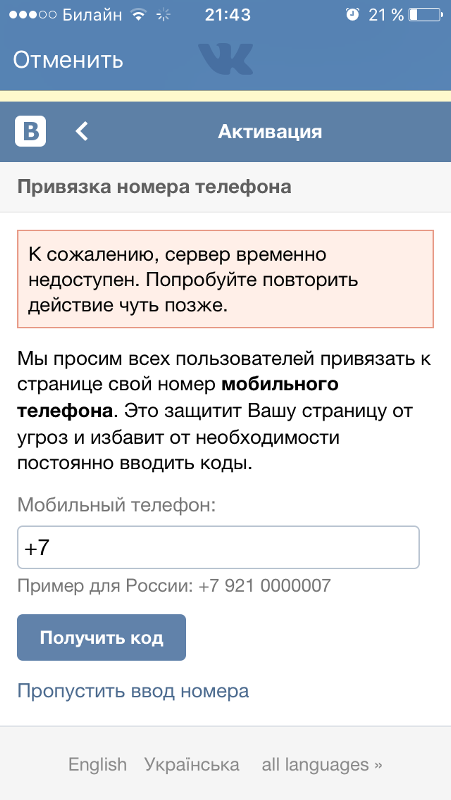

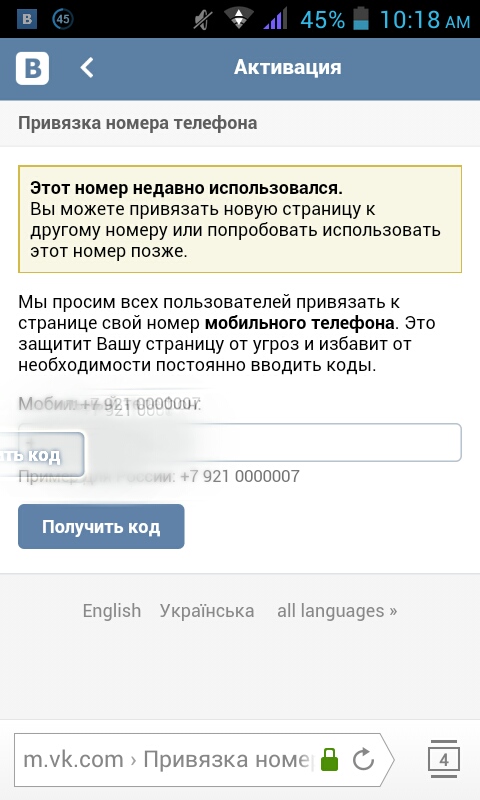 В браузере компьютера откройте новую вкладку браузера и щелкните значок фотографии или свои инициалы в правом верхнем углу. На телефоне откройте меню (три точки) и выберите «Настройки». Пока вы там, убедитесь, что у вас включена синхронизация.
В браузере компьютера откройте новую вкладку браузера и щелкните значок фотографии или свои инициалы в правом верхнем углу. На телефоне откройте меню (три точки) и выберите «Настройки». Пока вы там, убедитесь, что у вас включена синхронизация.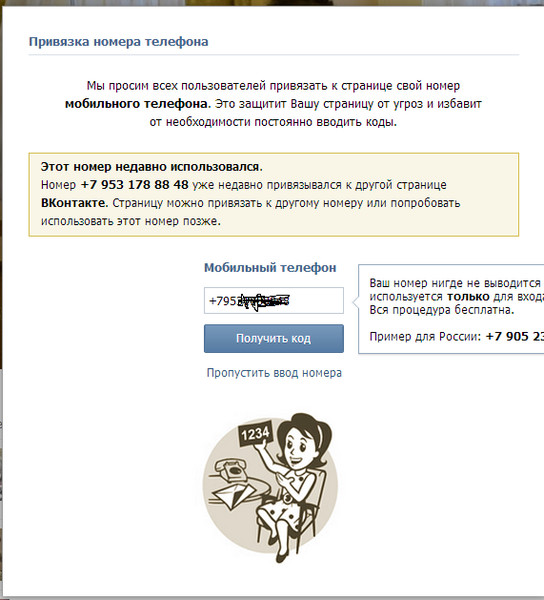 В браузере компьютера откройте новую вкладку браузера и щелкните значок фотографии или свои инициалы в правом верхнем углу. На телефоне откройте меню (три точки) и выберите «Настройки». Пока вы там, убедитесь, что у вас включена синхронизация.
В браузере компьютера откройте новую вкладку браузера и щелкните значок фотографии или свои инициалы в правом верхнем углу. На телефоне откройте меню (три точки) и выберите «Настройки». Пока вы там, убедитесь, что у вас включена синхронизация.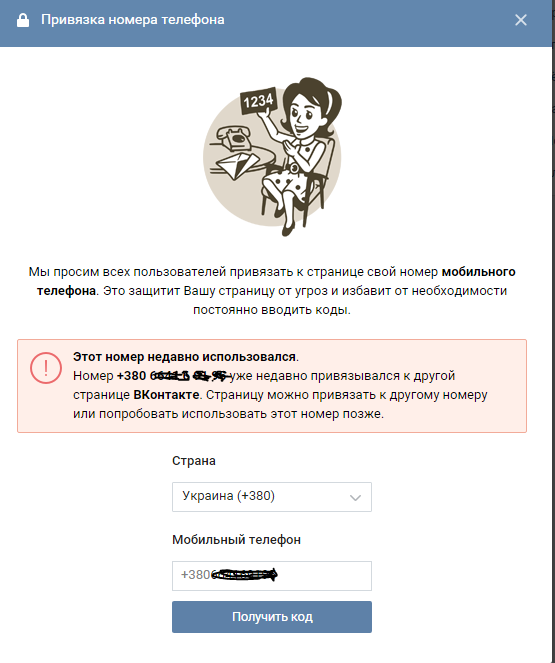

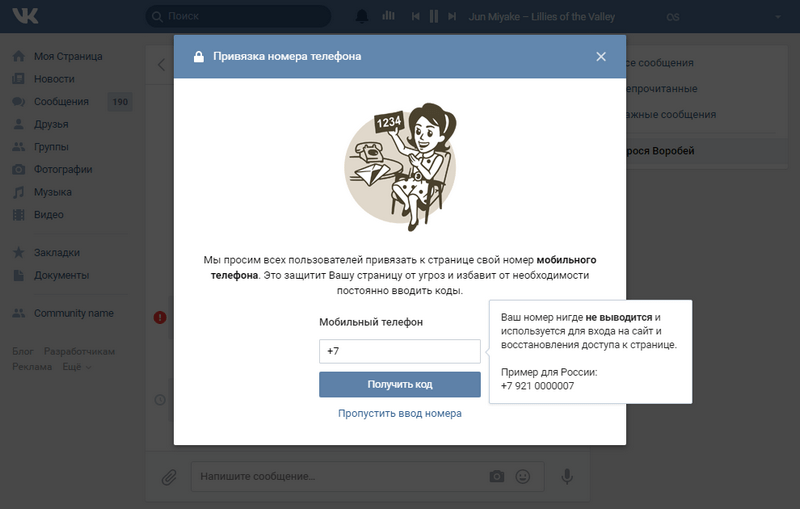 Дефисы включены, чтобы сделать число более человечным
удобочитаемый; они разделяют страну, код города и номер абонента.
Дефисы включены, чтобы сделать число более человечным
удобочитаемый; они разделяют страну, код города и номер абонента.